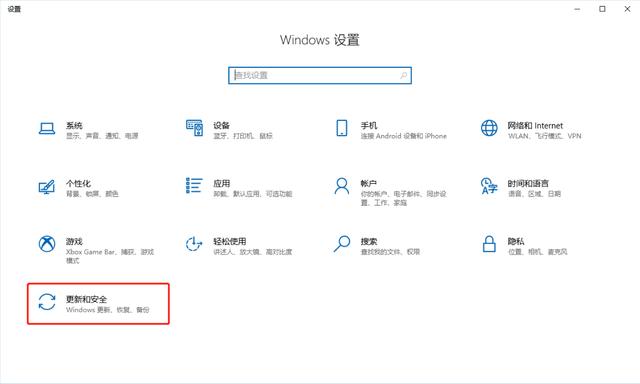怎么选择合适大小的固态硬盘(二个设置将提升你家固态硬盘20)
随着科技的发展,电脑的提速,近几年固态硬盘已经成为主流了,不管是SATA接口还是M.2的,都已经成为标配了。这正是因为一般的固态硬盘运行速度是机械硬盘的5倍以上的速度,而M.2更是10倍以上的运行速度,不管是开机速度还是运行速度都大大的提升,所以才被亲媚。但是你可知道,你家的固态硬盘是否激活了呢?对没有错,是说激活你没有听错?这个操作不做,你的固态直接损失20%的性能及运行速度。那如何来激活呢?通过二个操作就可以释放那20%的性能,让固态全速运行。

具体方法如下:
第一个操作:打开启用设备的写入缓存:
右键点击此电脑,找到属性,在打开的页面左侧找到设备管理器,在列表中找到磁盘驱动器,选中固态硬盘,右键属性,找到弹出框中最上面的策略,勾选启用设备的写入缓存。最后确定。通过这样设置,写入的数据不是直接写入硬盘,而是先写入缓存,这样就自然提高了硬盘的读写速度了。

第二个操作:打开Trim功能:
机械硬盘允许覆盖写入。而固态硬盘是不允许覆盖,只能够先擦除再写入。所以固态硬盘就必须先删除数据,再找到合适的空间来存储数据。如果固态硬盘没有打开trim功能.也就是禁用删除通知的功能。固态硬盘它就不知道哪一些数据可以删除,哪些地方可以存储,它就不能够在最快的时间内作出选择。这样就大大影响了固态硬盘的速度。所以trim功能是非常重要的一个功能。它不仅可以提高固态硬盘的读写能力,还可以延长固态硬盘的使用寿命,所以一定要确认这个trim功能是否已经开启?那怎么来查看我们的固态硬盘,是否打开了trim功能呢,就要用到下面一串命令符?
开始-- 运行(也可以同时按下组使键WIN R键)打开运行对话框,然后在运行中输入CMD 确定,弹出DOS命令符,接着输入:
fsutil behavior query disabledeletenotify
如果反馈的数字是1 这表没有打开TRIM功能,接着我们再输入这个命令:
fsutil behavior set disabledeletenotify
如果反馈的数字是0 这表已经打开TRIM功能,这样就代表设置成功。

通过这二个设置,不仅可以提升固态硬盘的性能,再次提升固态硬盘的读写速度,还可以延长SSD的使用寿命。你学会了吗?关注罗哥,了解更多的小技巧。
,免责声明:本文仅代表文章作者的个人观点,与本站无关。其原创性、真实性以及文中陈述文字和内容未经本站证实,对本文以及其中全部或者部分内容文字的真实性、完整性和原创性本站不作任何保证或承诺,请读者仅作参考,并自行核实相关内容。文章投诉邮箱:anhduc.ph@yahoo.com